Szabványos Windows 7 játékok, blog aytishnega
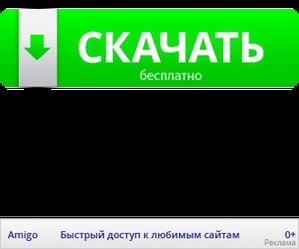
Üdvözlet, játékosok irodában! 😉 nem található meg a számítógépen a Windows 7 standard játék? A mappa a játék még? Ne aggódjon - a játék senki eltávolítjuk, akkor csak meg kell doustanovit.

Hol vannak a standard, a játék a Windows 7 Professional
Hogyan lehet visszaállítani az alapértelmezett Windows 7 Játékok
Az alapértelmezett játékok Windows 7, akkor kell menni a Vezérlőpult ...

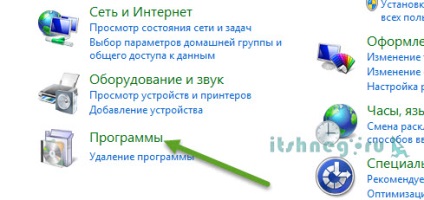
Kattintson a gombra „engedélyezése vagy letiltása Windows-szolgáltatások” (Ezen a lapon megtalálható egy csomó érdekes dolgot, engedélyezze vagy tiltsa le a különböző Windows-összetevők és ezáltal szabaddá a rendszer erőforrásait, vagy hozzá valamit)
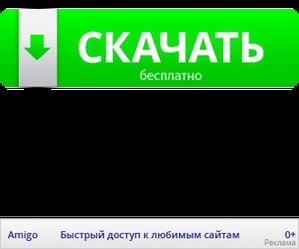
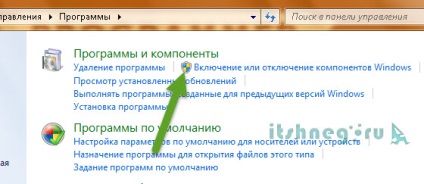
A következő ablakban meg kell jegyeznünk, a szükséges jackdaws játékok (természetesen nem minden kell a standard a játék az interneten keresztül), majd az OK gombra
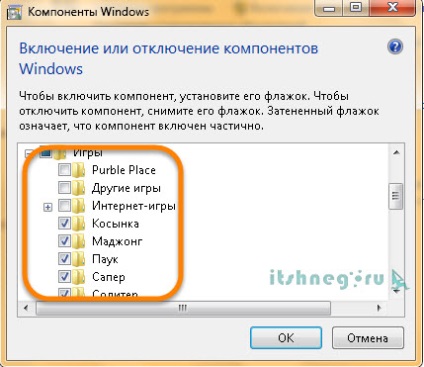
Miután kiválasztottuk a Windows 7 szabványos játékok, csak meg kell várni, amíg telepíti a számítógépre (ez nem túl hosszú, például, hogy elvitt kevesebb mint egy perc)

Miután az összes fenti intézkedések, akkor nyissa meg a „Start” menüben a „Games” tele lesz jelölve a játékot (by the way, van ellentétben a Windows XP kijelzők is beállítani a játékokat a leírás - korhatár-besorolási rendszer követelményeinek, fedél, de ez csak akkor érvényes, a normális játék, fura összeállítás úgy tűnik, nagyon görbe ...)

Ui Ennyi, valószínűleg eleinte nehéz kitalálni, hogyan kell telepíteni a szabványos Windows 7 játék, de ez sokkal könnyebb, mint amilyennek látszik első pillantásra, és másolás egy másik számítógépen nem kell semmit, csak válassza ki a kívánt játékot jackdaws.
P.P.S. Tulajdonképpen ugyanúgy el tudja távolítani a színvonalas játékok a Windows 7, és nem csak poudalyat hivatkozások a kezdetektől, amely elválasztja a munkások szoliter munkahelyi ... Csak távolítsa el a csóka a programok és a szükséges komponenseket a játékokat, és akkor el kell távolítani a rendszerből 😉